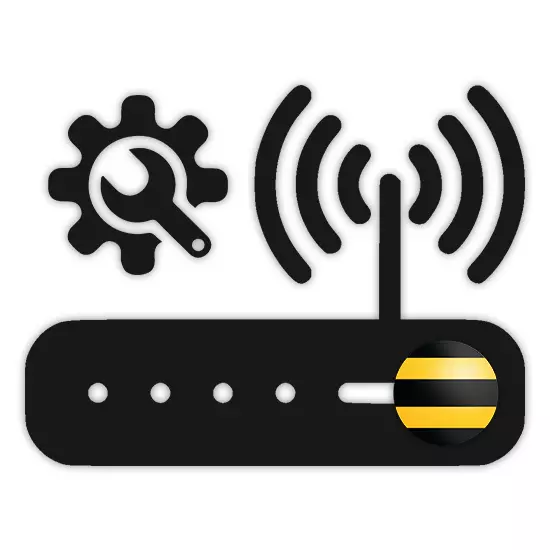
Az interneten kívüli egyéb szolgáltatókkal együtt a felhasználók és szolgáltatásokat gyakran használják a felhasználók. A cikk során megmondjuk, hogyan kell konfigurálni az útválasztót az internetkapcsolat stabil működéséhez.
A Beeline router konfigurálása
A mai napig kivételesen új router modellek vagy azok, amelyeken a firmware frissített változata a Beeline-en telepített. Ebben a tekintetben, ha a készülék megszűnt, talán az oka nem a beállítások, hanem a támogatás hiánya.1. lehetőség: intelligens doboz
A Beeline Smart Box Router a leggyakoribb eszköz, amelynek webes felülete jelentősen eltér a legtöbb eszköz paramétereiből. Ugyanakkor sem az összekötési eljárás, sem a beállítások módosítása nem okoz nehézséget az intuitív módon érthető, teljesen orosz interfész miatt.
- Elkezdeni, mint bármely más eszköz esetében, az útválasztót csatlakoztatni kell. Ehhez csatlakoztassa a számítógép vagy a laptop LAN-kábellel.
- Futtassa az internetböngészőt, és írja be a következő IP-t: 192.168.1.1
- Az oldalon az engedélyezés formájában adja meg a megfelelő adatokat az útválasztóból. Megtalálhatja őket a ház panel alján.
- Felhasználónév - admin
- Jelszó - Admin.
- Sikeres engedély esetén átirányítják a beállítások típusát választó oldalra. Csak az első választ fogjuk megvizsgálni.
- A "Gyors beállítások" a hálózati paraméterek beállítására szolgálnak;
- A "kiterjesztett beállítások" - javasoljuk a tapasztalt felhasználók számára, például a firmware frissítésekor.
- A következő lépésben a "Bejelentkezés" és a "Jelszó" mezőben írja be az adatokat a személyes fiókjából a Beeline webhelyen.
- Itt meg kell adnia az otthoni hálózat adatait, hogy később csatlakoztassa a további Wi-Fi eszközöket. Jöjjön fel a "hálózati név" és a "jelszó".
- A Beeline television csomagok használata esetén meg kell adnia az útválasztó portját, amelyhez a TV-előtag csatlakoztatva van.

Időbe telik a paraméterek alkalmazása és csatlakoztatása. A jövőben bejelentés jelenik meg a hálózat sikeres kapcsolatán, és ezen a beállítási eljárás teljesnek tekinthető.

. Ezt követően nyomja meg az Enter billentyűt.
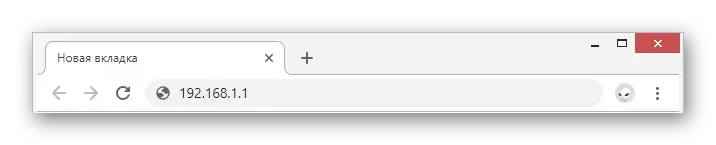
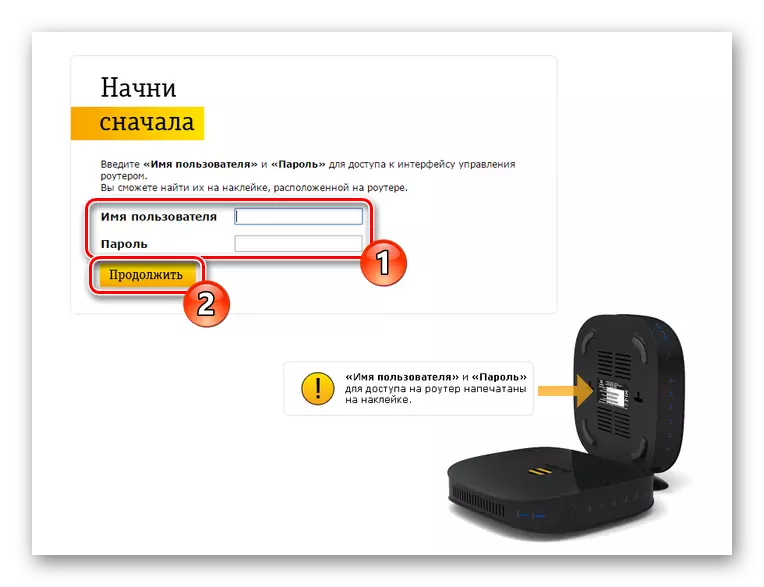
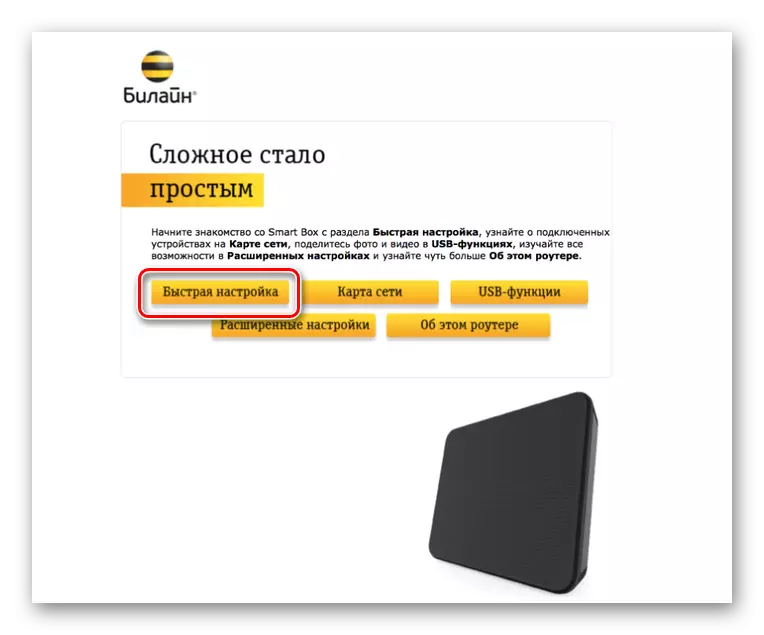
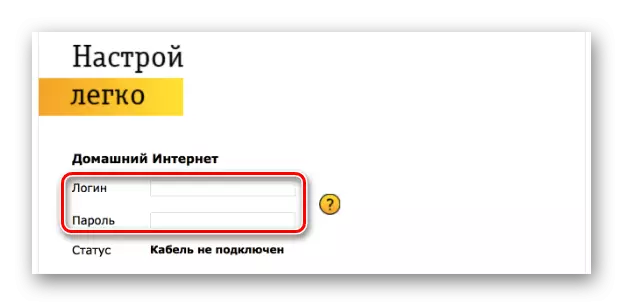
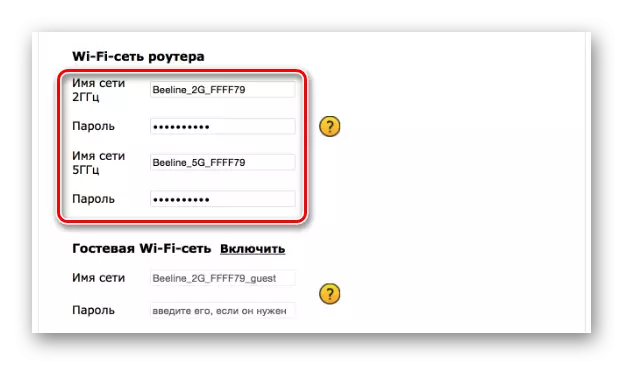
A hasonló webes felület ellenére az intelligens doboz vonal különböző modelljei jelentéktelenül eltérőek lehetnek a konfigurációs tervben.
2. lehetőség: Zyxel kenetikus ultra
Ez a router modell is szerepel a listán, a legaktuálisabb az eszközök azonban, ellentétben a Smart Box, a beállításokat tűnhet bonyolult. A lehetséges negatív következmények minimalizálása érdekében kizárólag "gyors beállításokat" mérjük.
- A Zyxel Kenetic Ultra Web-interfész beírásához csatlakoztassa az útválasztót a számítógéphez.
- A böngésző címsorában írja be a 192.168.1.1.
- A megnyíló oldalon jelölje ki a "Web Configurator" opciót.
- Most telepítse az új rendszergazdai jelszót.
- Megnyomása után az „Apply” gombra, akkor engedélyezze engedélyt a bejelentkezési név és jelszó a router webes felületen.

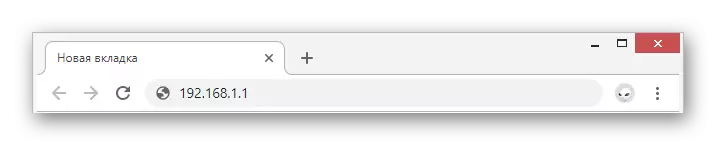
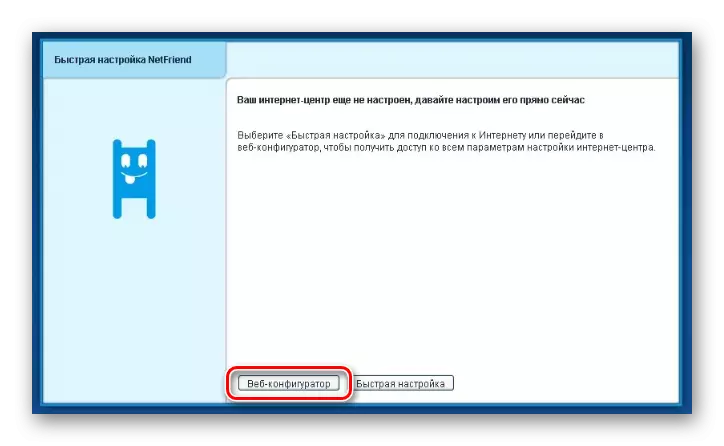

Internet
- Az alsó panelen használja a Wi-Fi hálózati ikont.
- Telepítse a "Engedélyezési pont" elem melletti jelölőnégyzetet, és ha szükséges, "WMM engedélyezése". A fennmaradó mezők ugyanolyan módon töltik ki, mint amennyit bemutatunk.
- A beállítás befejezéséhez mentse el a beállításokat.

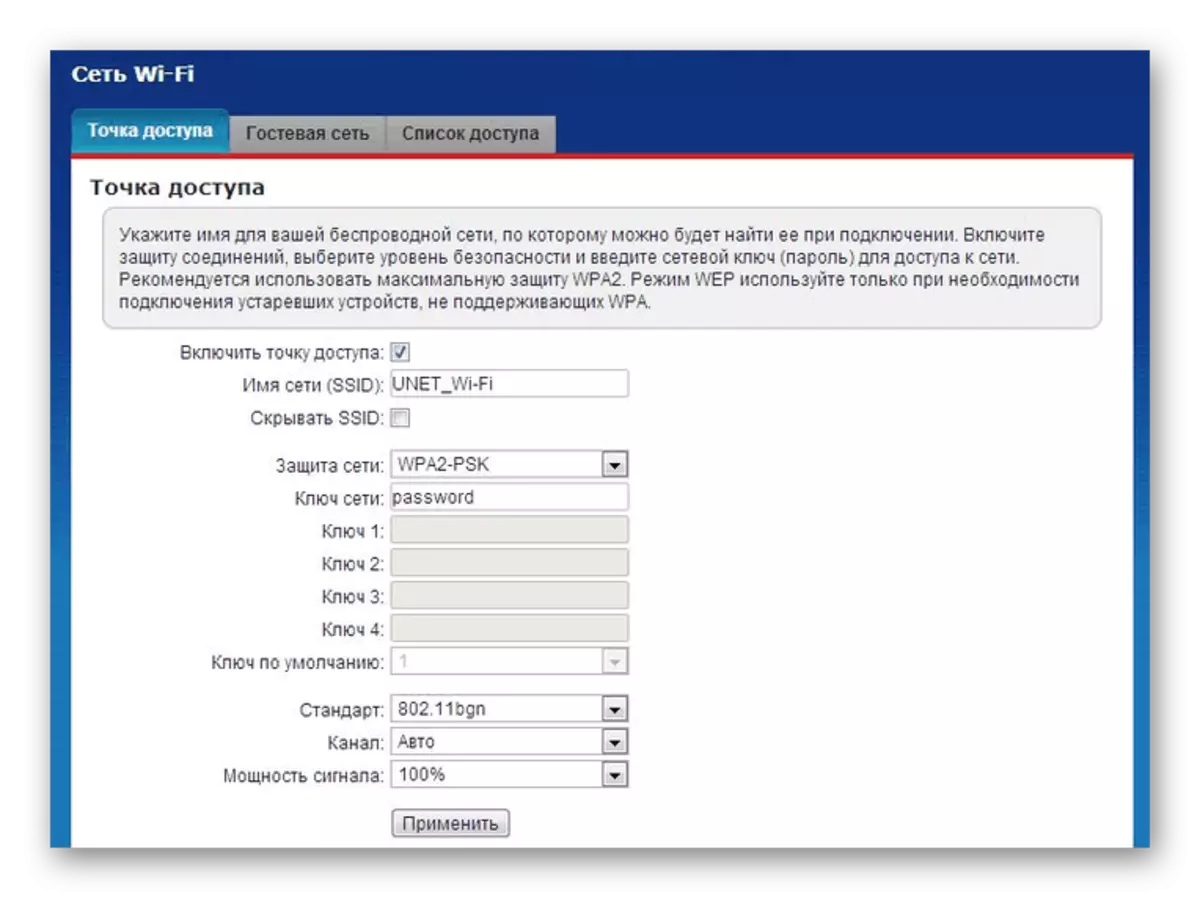
tévé
- A televíziózás használatával konfigurálható. Ehhez nyissa meg az "Internet" részt az alsó panelen.
- A lista csatlakozási oldalán válassza a "Bradband kapcsolat" lehetőséget.
- Telepítsen egy kullancsot a port mellett, amelyhez a TV-előtag csatlakoztatva van. Más paraméterek mutatják az alábbi képernyőképen.
Megjegyzés: Különböző modelleken bizonyos elemek eltérhetnek.

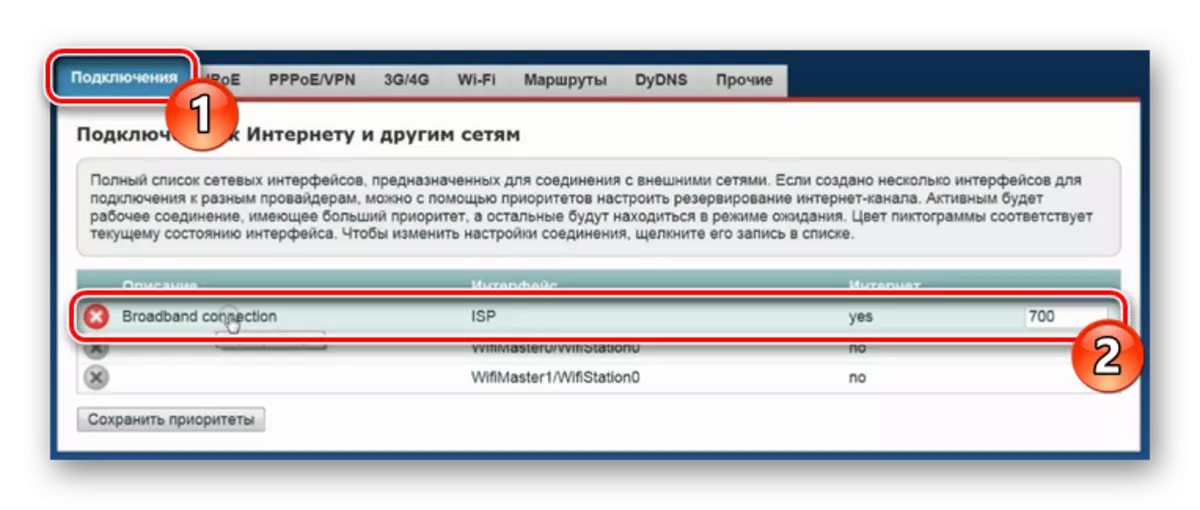
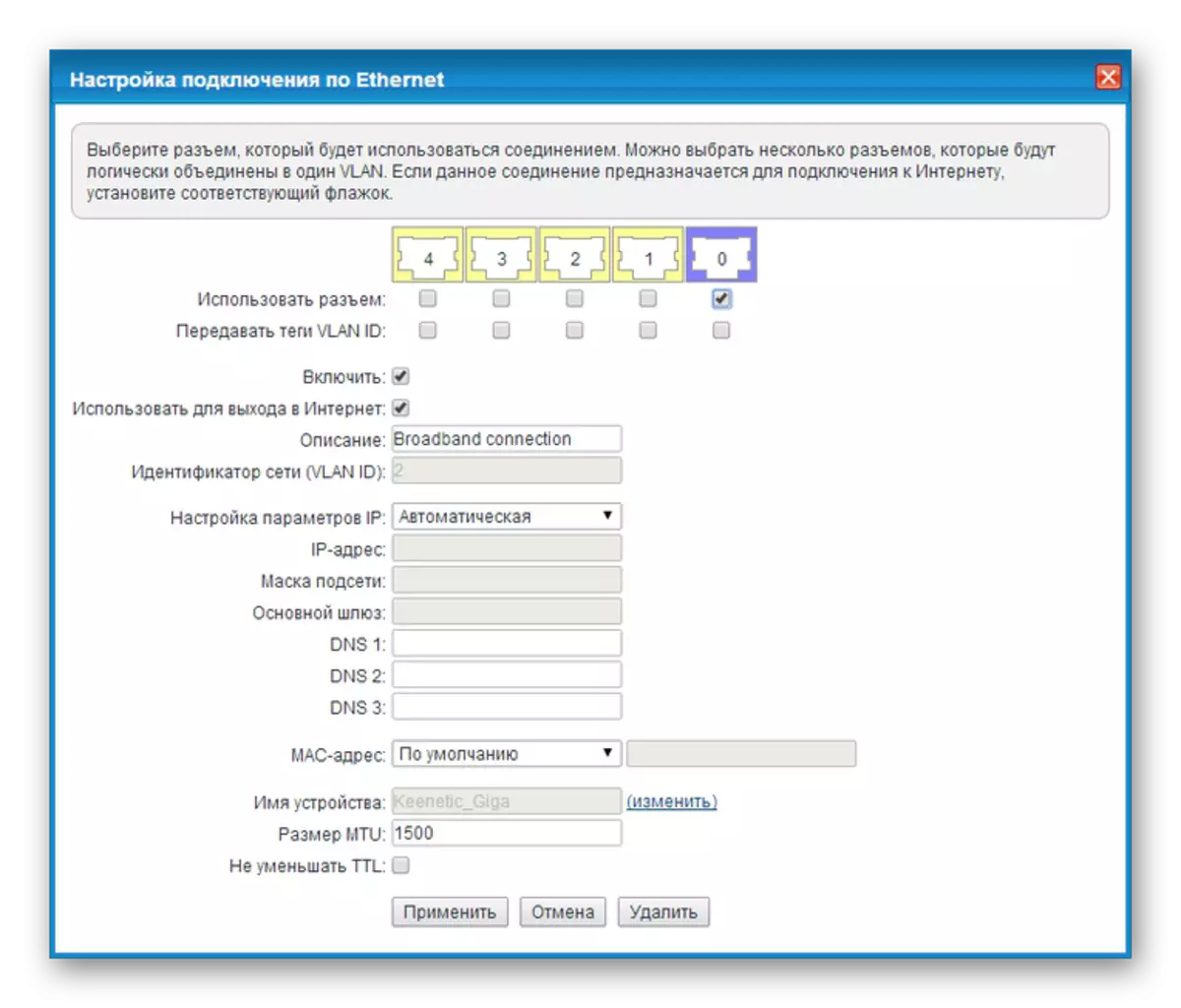
A mentési beállításokról a cikk e szakasza befejeződött.
3. lehetőség: Wi-Fi router beeline
A Beeline hálózat által támogatott eszközök számához, de a termelésből eltávolították, a Wi-Fi Beeline router tartozik. Ez az eszköz lényegesen különbözik a korábban figyelembe vett modellek beállításainak részétől.
- Adja meg a 192.168.10.1 BEELINE RUTETER IP-címét a 192.168.10.1 böngészőcímhez. Ha mindkét mezőben bejelentkezési és jelszót kér, adja meg az admin.
- Bontsa ki az "Alapbeállítások" listáját, és válassza a "WAN" lehetőséget. A paraméterek az alábbi képernyőképnek megfelelően változnak.
- A "Mentés módosítások mentése" gombra kattintva várja meg, amíg az alkalmazás befejeződik.
- Kattintson a Wi-Fi beállítások blokkolására és töltse ki a mezőket, hogy hogyan jelenik meg a példánkban.
- Kiegészítésként változtasson meg néhány elemet a biztonsági oldalon. Fókuszáljon az alábbi képernyőképre.
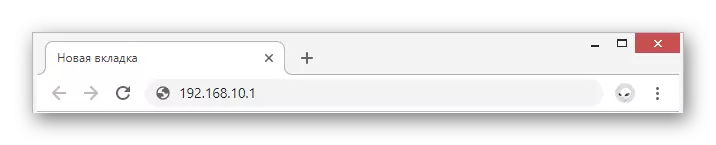
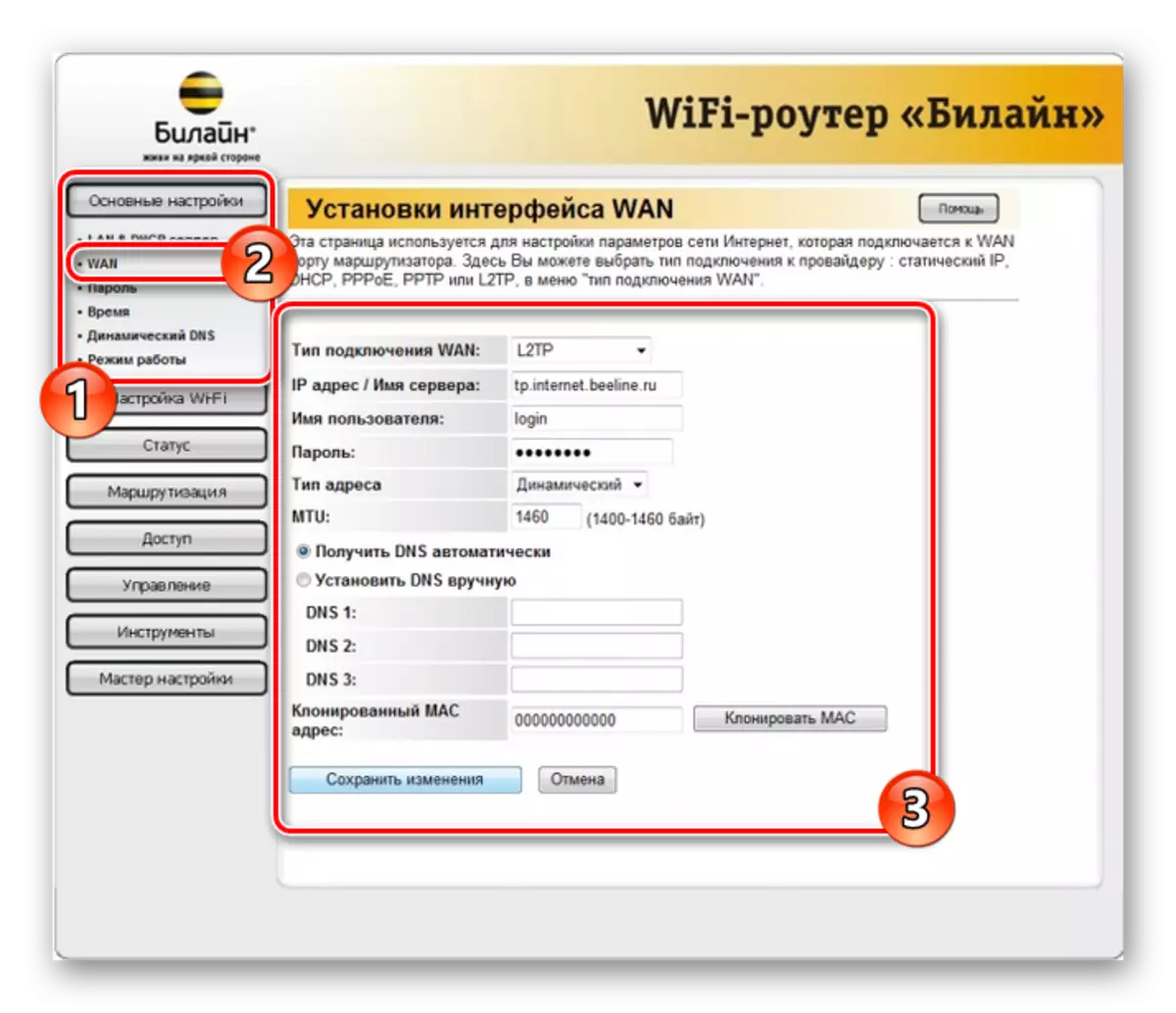
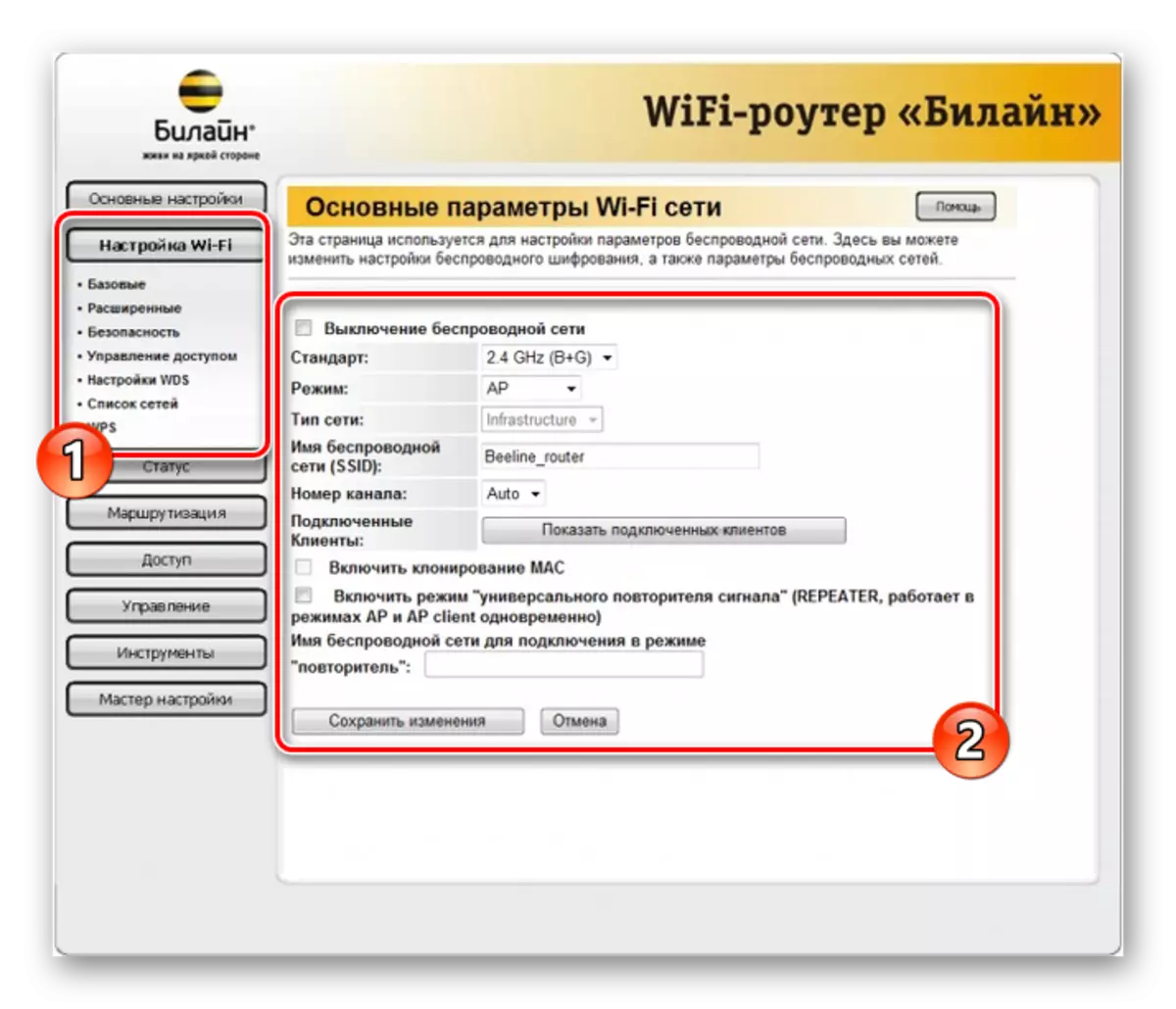
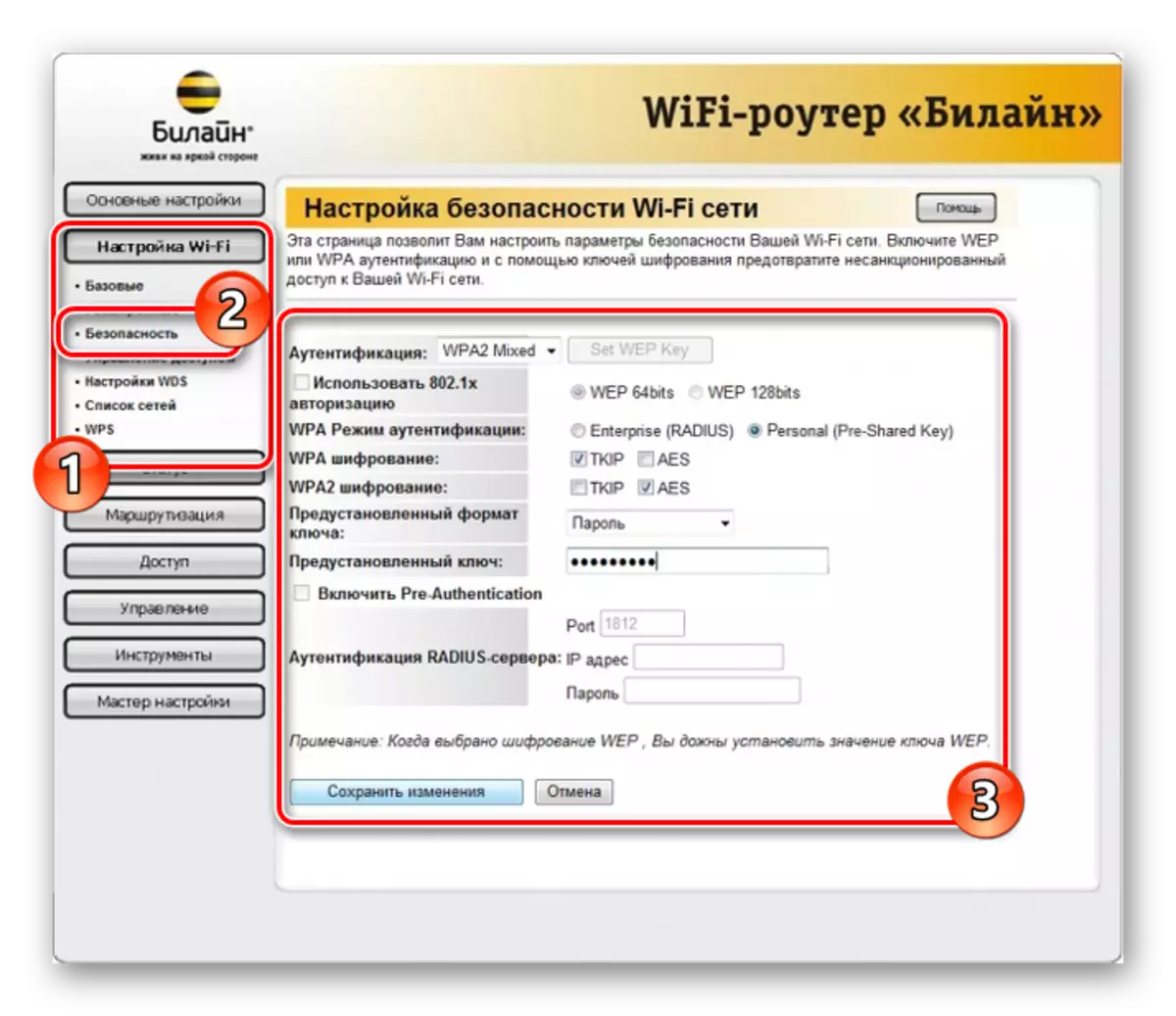
Amint láthatja, az ilyen típusú belépési lehetőség a beállítások szempontjából minimális cselekvést igényel. Reméljük, hogy sikerült beállítani a szükséges paramétereket.
4. lehetőség: TP-Link Archer
Ez a modell az előzőhez képest lehetővé teszi, hogy sokkal nagyobb számú paramétert változtassa meg különböző szakaszokban. Ugyanakkor egyértelműen az ajánlások követése, könnyen konfigurálhatja az eszköz működését.
- Miután csatlakoztatta a routert a számítógépre a webböngésző címsorba, írja be a kezelőpanel IP-címét 192.168.0.1.
- Bizonyos esetekben új profil létrehozása szükséges.
- A webes felületen engedélyezze az adminisztrátort jelszóként és bejelentkezésként.
- Az oldal jobb felső sarkában való kényelem érdekében változtassa meg a nyelvet az "orosz" -ra.
- A navigációs menüben váltson át a "Speciális beállítások" fülre, és menjen a Hálózati oldalra.
- Az "Internet" szakaszban, kapcsolja be a "Connection Type" értéket a "Dinamikus IP-cím" értékre, és használja a Mentés gombot.
- A főmenüben nyissa meg a "Vezeték nélküli mód" lehetőséget, és válassza a "Beállítások" lehetőséget. Itt aktiválnia kell a "Vezeték nélküli sugárzást", és adja meg a hálózat nevét.
Bizonyos esetekben szükség lehet a biztonsági paraméterek megváltoztatására.
- Ha az útválasztó több módja van, kattintson az "5 GHz" linkre. Töltse ki a korábban bemutatott opció mezőket a hálózat nevének módosításával.
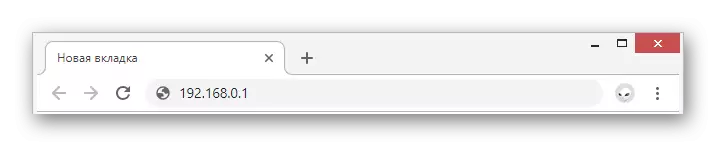
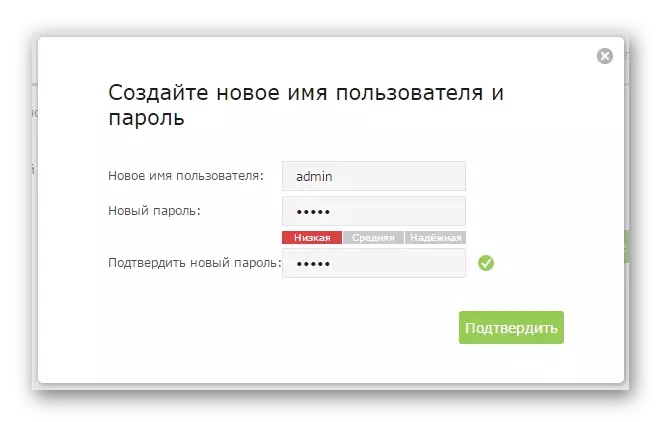
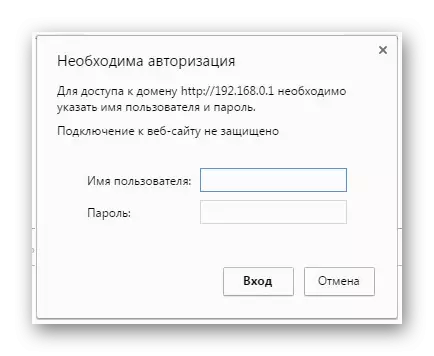
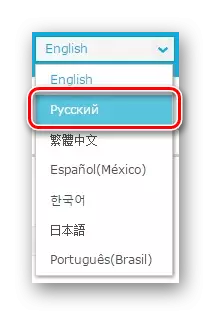
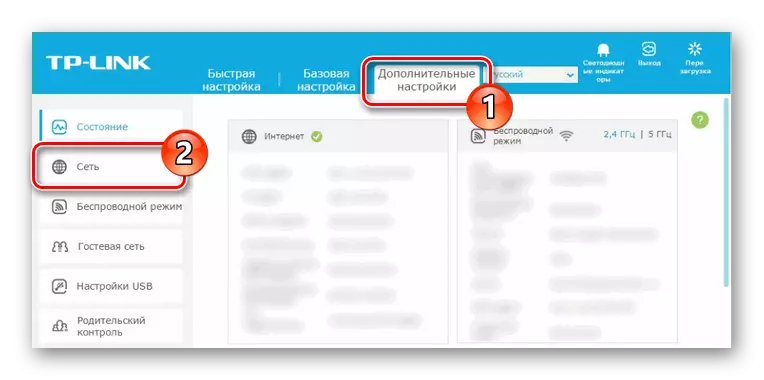
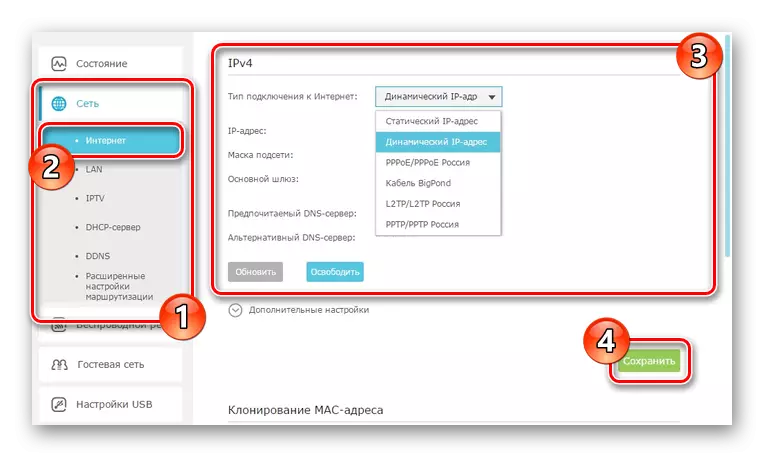
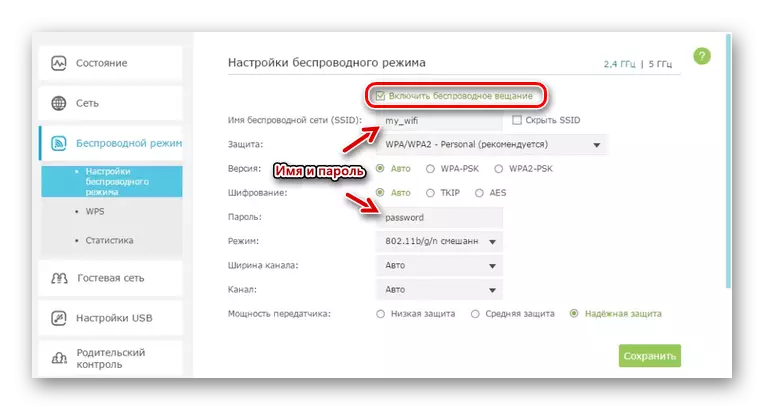
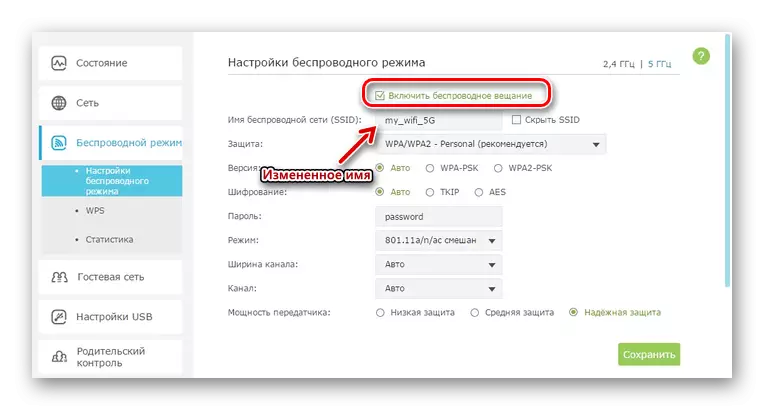
Szükség esetén konfigurálhatja a televíziót a TP-Link Archer-en, de alapértelmezés szerint a paraméterek változása nem szükséges. Ebben a tekintetben befejezzük az aktuális utasításokat.
Következtetés
A legnépszerűbb, de más eszközökhöz tartozó modelleket a Beeline hálózat is támogatja. Megtudhatja a berendezések teljes listáját az üzemeltető hivatalos honlapján. Adja meg észrevételeink részleteit.
